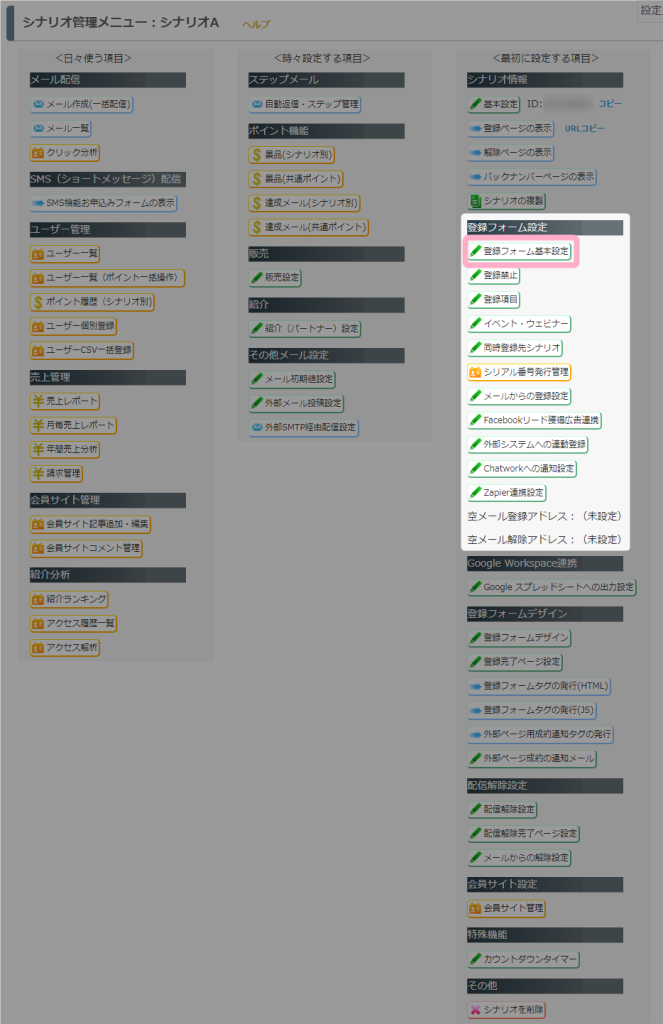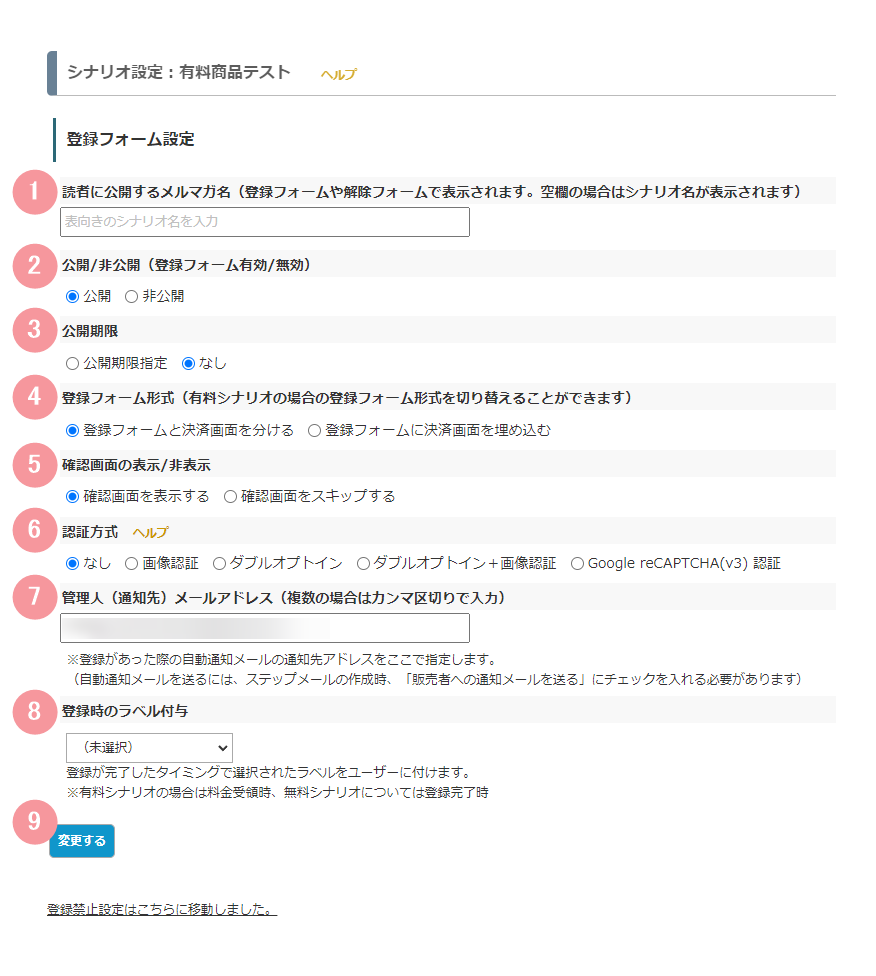シナリオ管理メニュー > 登録フォーム基本設定
では、登録フォームに関する基本設定を行うことができます。
画面説明
| 番号 | 項目名 | 詳細 |
|---|---|---|
| 1 | 読者に公開するメルマガ名 | 登録フォームや解除フォームで表示されるメルマガ名を設定することができます。 また、%item_name%の置き換え文字を使った際に表示される名前です。 ※空欄の場合はシナリオ名が表示されます。 |
| 2 | 公開/非公開(登録フォーム有効/無効) | 登録フォームの公開状態を選択することができます。 「非公開」を選択すると、登録フォームへのアクセス時に以下のような画面が表示され、シナリオに登録することができなくなります。 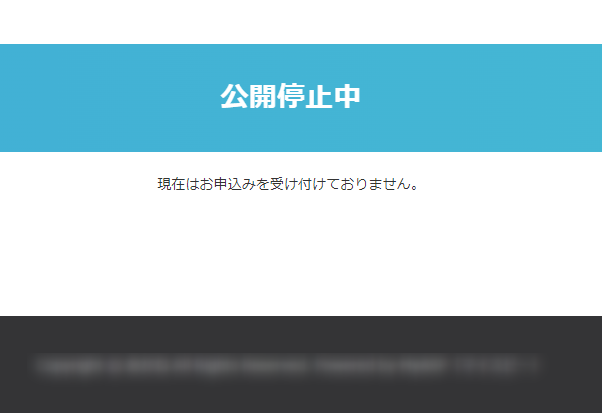 |
| 3 | 公開期限 | 「公開期限指定」を選択することで、登録フォームの公開期限を指定することができます。 公開期限を指定すると、「公開開始時期」を迎えたタイミングで自動的に登録フォームが公開され、「公開終了時期」を迎えたタイミングで自動的に登録フォームが非公開になります。 「なし」を選択した場合は、「公開/非公開」の設定に従って無期限で登録フォームが公開/非公開されます。 参考:公開期間を設定して登録フォームを自動公開、自動クローズすることはできますか? |
| 4 | 登録フォーム形式 | 登録フォームの形式を選択することができます。 選択可能な形式は以下の通りです。 登録フォームと決済画面を分ける: 登録フォームにてクレジットカード決済を選択すると、申込後に決済ページに遷移します。 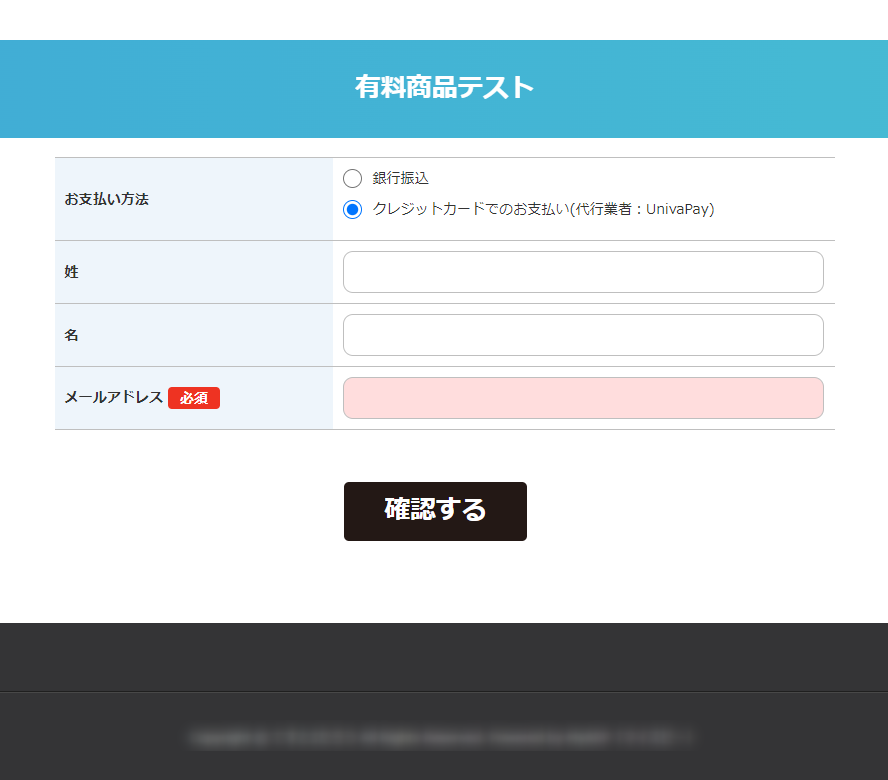 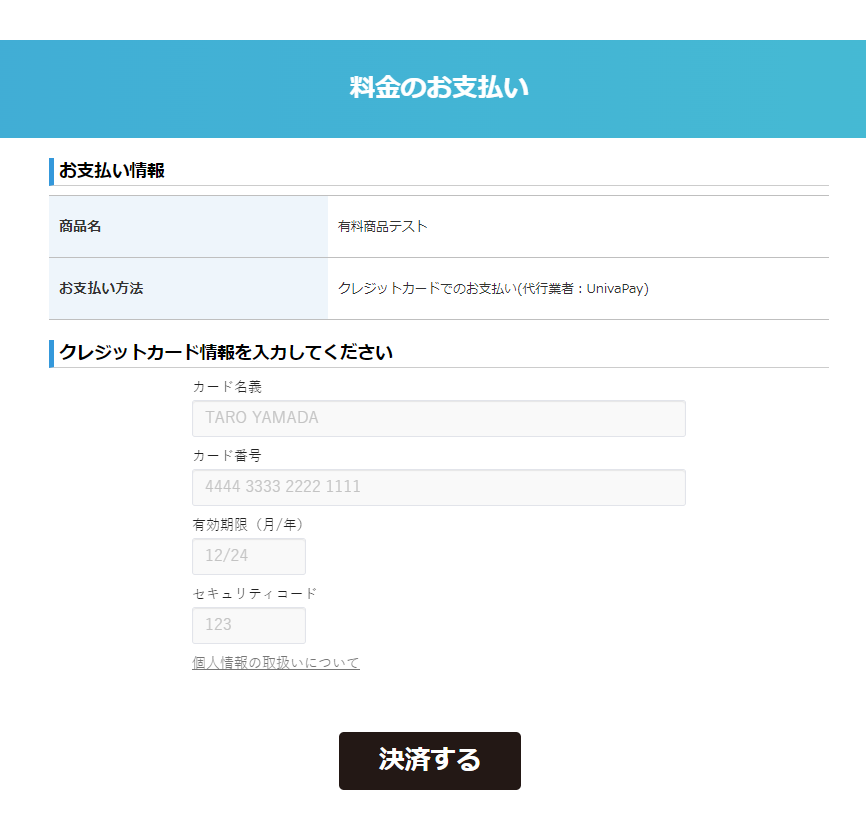 登録フォームに決済画面を埋め込む: 登録フォームにてクレジットカード決済を選択すると、登録フォーム内に決済情報の入力欄を埋め込まれます。 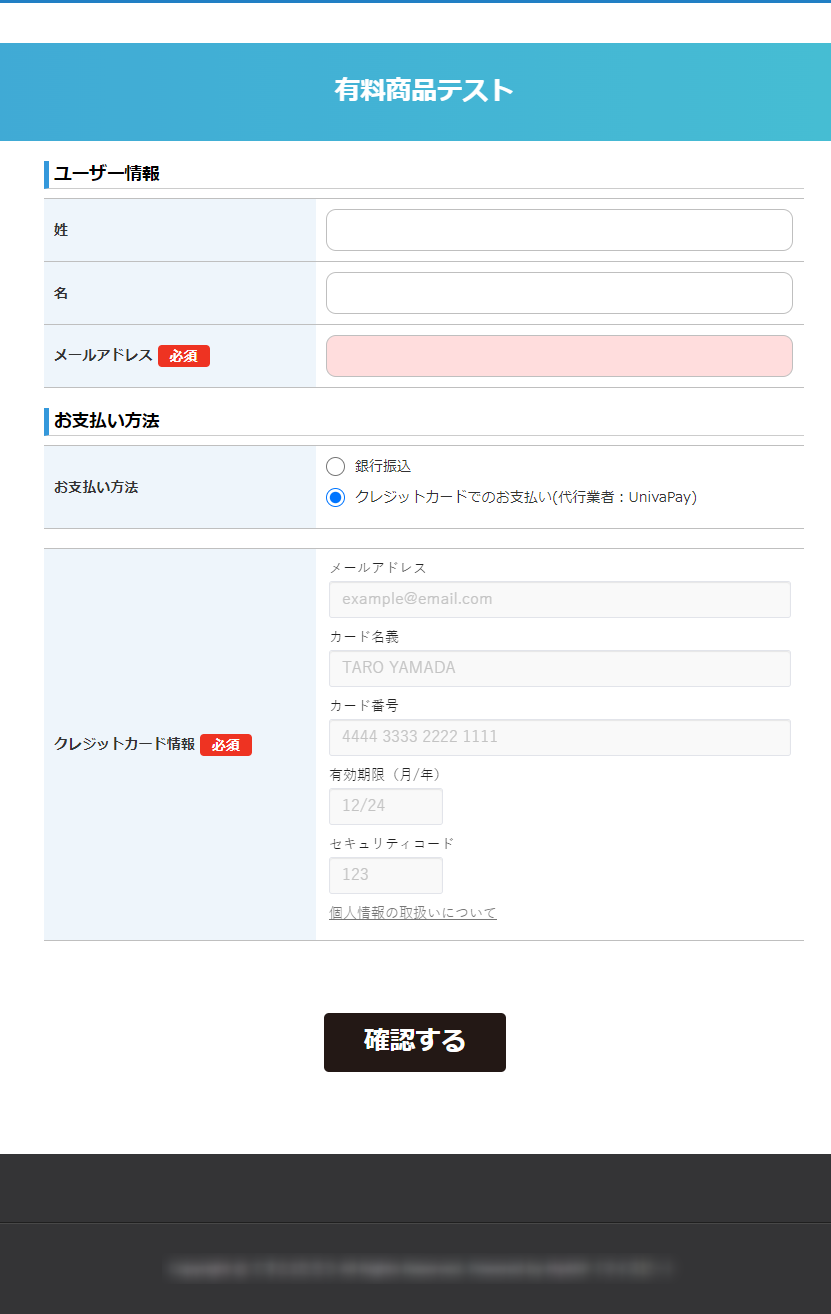 ※「登録フォームに決済画面を埋め込む」の設定は、トークン方式のみ利用可能です。 リンク方式を利用している支払方法は、お支払い方法の選択から除外され、利用することができなくなります。 ※無料シナリオや、銀行振込のみを利用している場合には、どちらを選択しても違いはありません。 参考:ユーザー情報の入力と決済手続きを1画面でできる登録フォームを作ることはできますか? |
| 5 | 確認画面の表示/非表示 | 各登録項目入力後に、確認画面を表示するか、しないかを選択することができます。 ※確認画面を非表示にすると、不正登録をされる恐れがあります。 参考:メルマガの不正登録を防ぐ方法はありますか? > 方法1:確認画面を入れる |
| 6 | 認証方式 | 登録時の認証方式を選択することができます。 選択可能な認証方式は以下の通りです。 なし: 認証を行わずにシナリオに登録することができます。 画像認証: 確認画面で以下のように画像が表示され、画像に記載されている文字を入力することでシナリオに登録することができます。 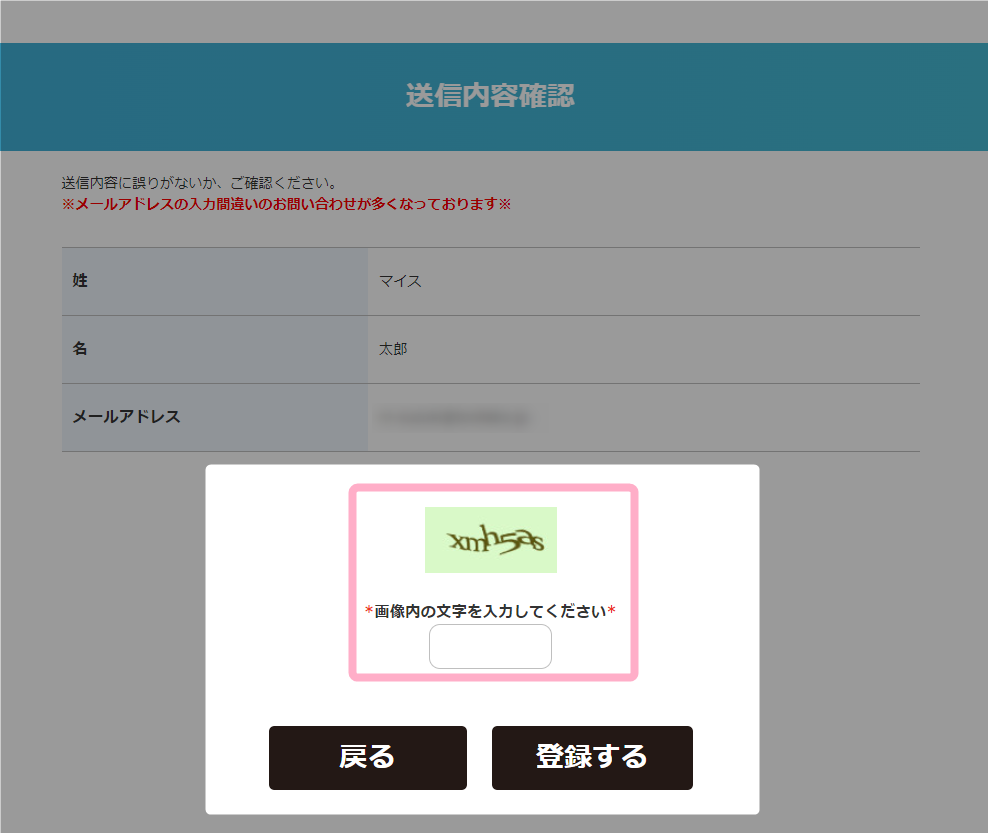 ダブルオプトイン: 登録時に一度仮登録状態になり、登録したメールアドレスに届くメールより本登録用のURLにアクセスすることで、本登録を完了することができます。 参考:ダブルオプトインの導入方法を教えてください。 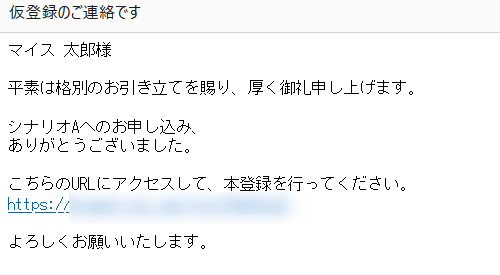 ※仮登録時に配信するメールの内容は販売者側で変更することができます。 参考:機能解説:ステップメール > 仮登録時 ダブルオプトイン+画像認証: ダブルオプトインと画像認証を組み合わせた認証方式です。 画像に記載されている文字を入力して仮登録を行った後、登録したメールアドレスに届くメールより本登録用のURLにアクセスすることで、本登録を完了することができます。 Google reCAPTCHA(v3) 認証: ユーザー側では特別な操作を行わず、人間とbot(スパム)を識別することができます。 「Google reCAPTCHA(v3) 認証」を選択すると、確認画面(確認画面をスキップしている場合は登録フォーム)に以下のようなマークが表示されます。 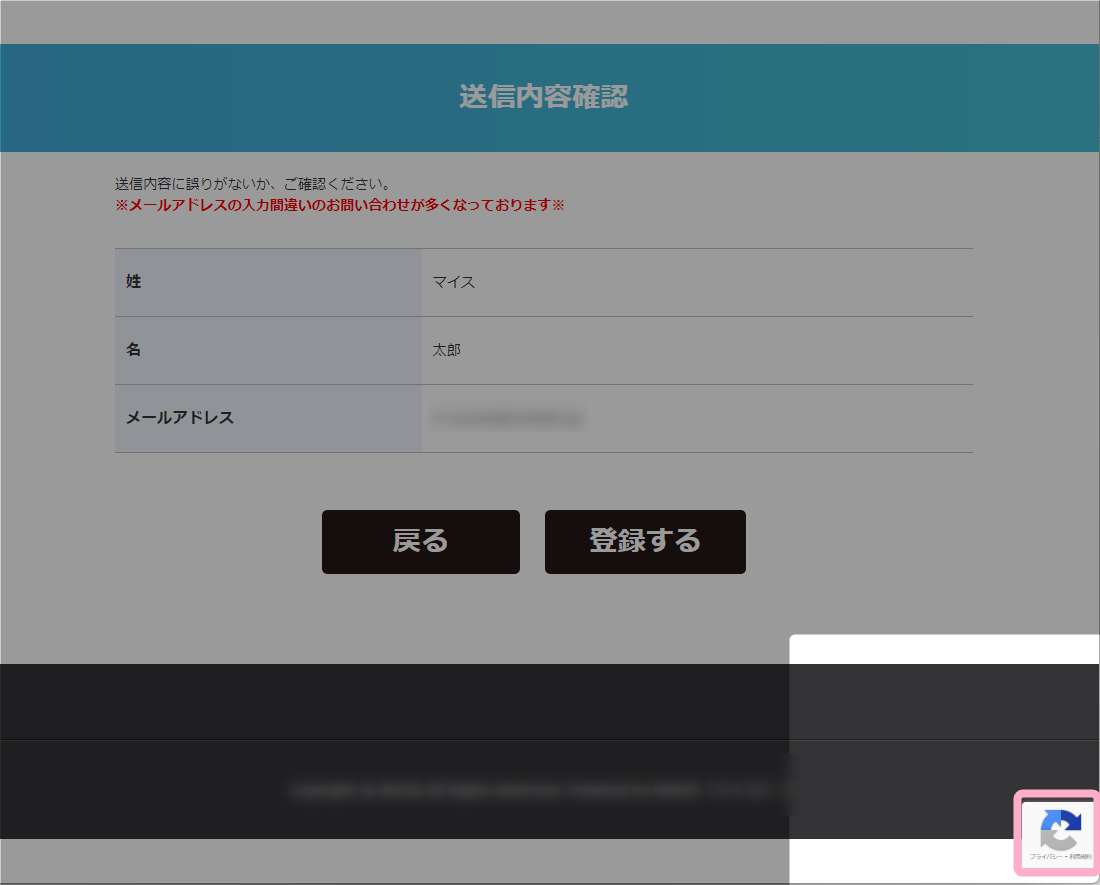 参考:メルマガの不正登録を防ぐ方法はありますか? |
| 7 | 管理人(通知先)メールアドレス | 通知メールを設定している場合の、通知先メールアドレスを設定することができます。 メールアドレス同士をカンマで区切ることで、通知先メールアドレスを複数設定することができます。 参考:メルマガ登録時に自分に通知するには? |
| 8 | 登録時のラベル付与 | ※スタンダードプラン以上でのみ表示されます 登録が完了したタイミングで自動的に付与するラベルを選択することができます。 「(未選択)」を選択している場合には、ラベルが付与されません。 ラベルが付与されるタイミングは以下の通りです。 有料シナリオ:料金受領時 無料シナリオ:本登録完了時 参考:ユーザー登録された時点で、ラベルを付与することはできますか? |
| 9 | 変更する | 設定内容を保存することができます。 |
この記事は役に立ちましたか?
ご回答いただきありがとうございます!
ページURL: https://docs.myasp.jp/?p=40395